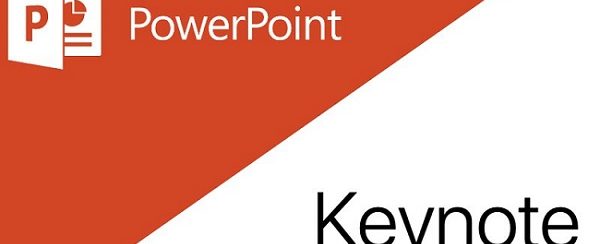
PowerPoint è siuramente il formato standard del settore quando si tratta di presentazioni, ma non è di sicuro l’unica opzione. E’ vero che l’offerta di Microsoft potrebbe essere la più potente, ma non risulta essere sempre la più facile e economica da usare. Non a caso, sul fronte Mac OS X, esiste un programma alternativo a Powerpoint che si chiama Keynote, che semplifica notevolmtente la preparazione e la creazione delle presentazioni.
Anche se sei un utilizzatore e fan Keynote irriducibile, potresti trovarti in situazioni con delle presentazioni in formato PowerPoint, in formato .ppt o .pptx. Se vuoi utilizzare queste presentazioni, magari per modificarle, in Keynote, come fare? Fortunatamente la loro conversione nel formato Keynote è un processo semplice e lo descriveremo dettagliatamente qui di seguito.
Articolo Correlato: Come Convertire Powerpoint in Video
#1. Importa PowerPoint in Keynote

Per iniziare, apri la presentazione di PowerPoint in Keynote. Il software di Apple supporta sia il formato .ppt che il formato più recente .pptx. Nel momento in cui aprirai tale presentazione in Keynote, vedrai apparire diversi avvisi, ognuno dei quali si riferisce a qualche problema di “compatibilità” trovato nella presentazione. Se non esce nessun avviso sei molto fortunato perchè significa che la presentazione è già adattata a Keynote e puoi semplicemente salvarla nel formato “keynote”.
#2. Sostituisci font mancanti
Il problema più comune che incontrerai è l’incompatibilità di alcuni font. Trattandosi di un prodotto Microsoft, per impostazione predefinita il PowerPoint utilizza i caratteri Microsoft. Dal momento che questi non sono disponibili su Apple, dovrai scegliere alcune alternative.
Stranamente, potresti anche dover sostituire un font con un font con lo stesso nome. Apparentemente, l’Helvetica usata in PowerPoint non è la stessa di Helvetica di Keynote.

La modifica o sostituzione del font è una operazione semplice da farsi perchè sarà Keynote stesso a proporti le alternative (come si vede anche dalla figura sopra). Dovrai semplicemente scegliere il nuovo font e cliccare in basso su “Sostituisci Fonts”. Tutto qui!
#3. Altri possibili problemi
La mancanza o l’incompatibilità del font dei caratteri è il problema più comune, ma non è l’unico che potresti incontrare. I grafici, ad esempio, possono essere problematici quando si importa un file di PowerPoint in Keynote. Negli scenari peggiori, potrebbe essere necessario sostituire completamente il grafico con uno nuovo.
Ci sono anche altri problemi in cui potresti imbatterti, a seconda del numero di funzionalità di PowerPoint che sono utilizzate nella presentazione. Un elenco di ciò che è e non è compatibile tra PowerPoint e Keynote è disponibile sul sito Web di Apple al seguente link: https://www.apple.com/lae/mac/keynote/compatibility/
Al link segnalato troverai una tabella dettagliata in cui, per ogni funzionalità di Powerpoint, sarà indicato se funziona o meno anche in Keynote. Per la precisione troverai l’indicazione “Supported” cioè completamente compatibile, “Partially Supported” cioè parzialmente supportato, oppure “Not Supported” cioè che non funzionerà in Keynote.
#4. Prova la presentazione in Keynote

Una volta apportate le modifiche necessarie, il passaggio successivo è quello di vedere la presentazione in Keynote. In questo modo potrai verificare eventuali altre funzionalità incompatibili o altri problemi. Se trovi qualcosa che non ti sembra giusto, potrai sistemarlo prima di divulgare o condividere la presentazione con altri.
#5. Salva la presentazione in file Keynote
Se riesci a vedere la presentazione senza problemi, allora è il momento di salvare il file. Una volta che decidi di salvare la presentazione come file di Keynote, verrà eseguito il processo di conversione. Per assicurarti che tutto sia andato a buon fine ti consigliamo di chiudere e riaprire il file in modo da rivedere se tutto è andato a buon fine.
Tutto qui! Se sei un assiduo utilizzatore di Keynote su macOS potresti anche essere interessato su come convertire PDF in Keynote.

GloboSoft è una software house italiana che progetta e sviluppa software per la gestione dei file multimediali, dispositivi mobili e per la comunicazione digitale su diverse piattaforme.
Da oltre 10 anni il team di GloboSoft aggiorna il blog Softstore.it focalizzandosi sulla recensione dei migliori software per PC e Mac in ambito video, audio, phone manager e recupero dati.
